Как да настроите IP-TV Player, Ultramarine
2) Стартирайте инсталатора, ще се появи прозорец

3) Ако е необходимо, изберете опциите за инсталиране и папката, щракнете върху бутона „инсталиране“, процесът на инсталиране ще започне.
4) Когато инсталацията приключи, ще се появи прозорецът за завършване на инсталацията. Ако желаете, премахнете отметката от инсталирането на елементите на Yandex, щракнете върху бутона „Край“.

5) Това завършва инсталацията, пряк път за стартиране на IPTV плейъра ще се появи на работния плот.
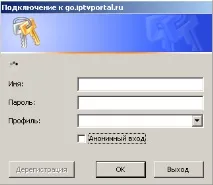
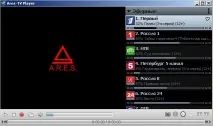
8) Менюто на програмата ще се отвори. Вдясно има списък с канали, сортирани по групи. На долния панел има контроли.
9) Плейърът поддържа функции за пауза и запис на програма. За да спрете предаването на пауза, трябва да натиснете съответния бутон на контролния панел (〓), за да продължите възпроизвеждането, натиснете бутона "▶".
Моля, обърнете внимание, че записът на данни използва място на твърдия диск на вашия компютър. Въз основа на 30 мегабайта в минута на SD канала и два пъти повече на HD.
За да запишете телевизионно предаване, трябва да натиснете бутона за запис на контролния панел "●". За да спрете записа, натиснете същия бутон.
По подразбиране файлът се записва в "C:\Document_and_Settings\USER\My Documents". За да промените това, отидете на настройките, като натиснете съответния бутон на контролния панел.

Променете стойността за „Папка за запис и екранни снимки“, както желаете. Като изберете опцията „Всички настройки“, можете да промените формата на файла за запис, ако е необходимо.